iPhoneのキーボードの遅延問題を解決する効果的なソリューション
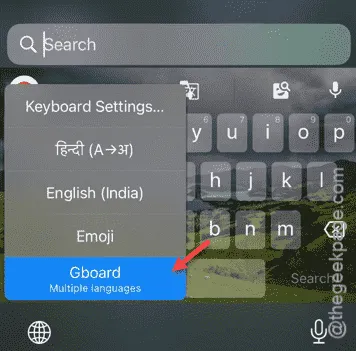
iPhone で入力が遅くなるとイライラし、デバイス全体の使い勝手が悪くなります。幸い、キーボードの遅延は簡単な解決策で解決できます。次の手順に忠実に従えば、すぐにスムーズに入力できるようになります。
解決策1 – キーボード辞書を復元する
辞書にカスタム単語が多すぎると、キーボードのパフォーマンスが低下する可能性があります。これを軽減するには、キーボード辞書をリセットすることをお勧めします。
ステップ 1 –まず、 [設定]メニューにアクセスします。
ステップ 2 –下にスクロールして「一般」オプションを見つけて選択します。
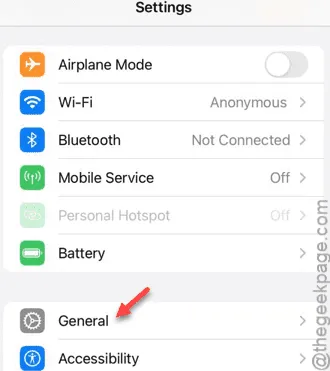
ステップ 3 –一般セクションで、「iPhone を転送またはリセット」を探してタップします。
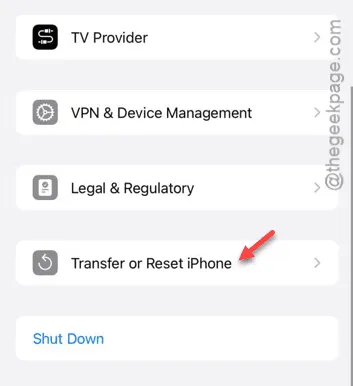
ステップ4 –「今すぐリセット」ボタンを押します。
ステップ 5 –複数のオプションを含むメニューが表示されます。「キーボード辞書をリセット」を選択します。
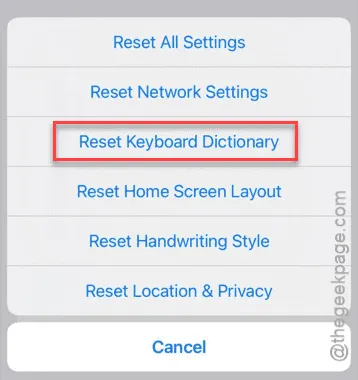
確認ダイアログが表示されるので、パスコード(iPhone のロックを解除するときに使用するものと同じもの)を入力します。
ステップ 6 –最後に、「辞書をリセット」オプションをもう一度タップして確認します。
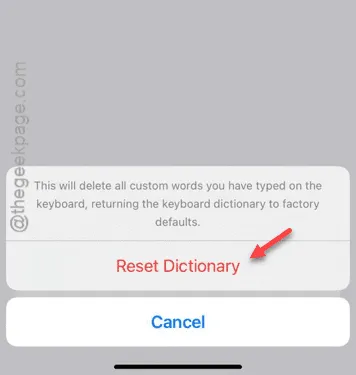
このアクションはカスタム辞書のみをリセットし、他の設定には影響しません。
解決策2 – 予測テキストをオフにする
予測テキスト機能は、次の単語を予測することで入力効率を高めるように設計されていますが、若干の遅延が発生することもあります。
ステップ 1 –無効にするには、「設定」画面に移動して「一般」タブを見つけます。
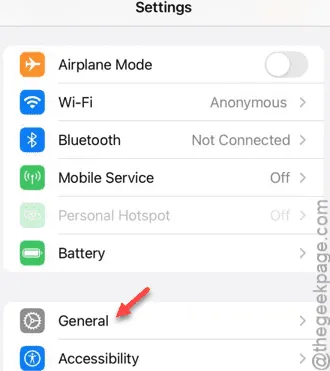
ステップ 2 –次に、「キーボード」オプションにアクセスします。
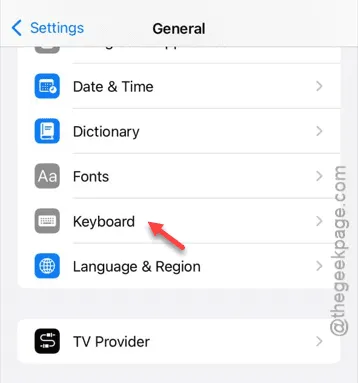
ステップ 3 –キーボード設定で、「予測テキスト」機能をオフに切り替えます。
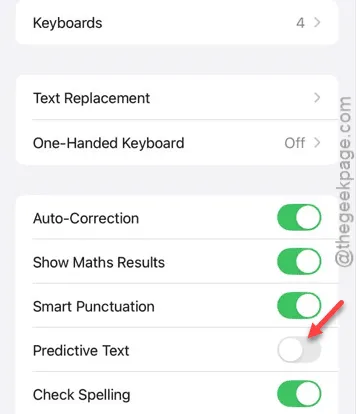
予測テキストをオフにした後、何かを入力して、遅延が改善されたかどうかを評価してみてください。
解決策3 – 追加のキーボード機能を無効にする
予測テキスト以外にも、他のキーボード機能も入力速度の低下の一因となる場合があります。
ステップ 1 –設定の「一般」セクションに移動します。
ステップ2 –「キーボード」設定を開きます。
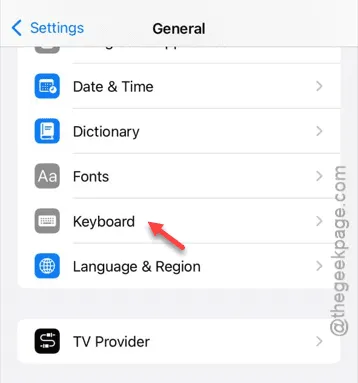
ステップ 3 –キーボード設定内で、次の機能を段階的に無効にします。
Auto Correction
Show Maths Results
Smart Punctuation
Check Spelling
これらのオプションは必ずオフにしてください。

これらの設定をすべてオフにすると、テキストを入力する際のキーボードの遅延が大幅に減少することがわかります。
解決策4 – Gboardを使ってみる
入力中に遅延の問題が引き続き発生する場合は、別のキーボード オプションを検討すると役立つ場合があります。
ステップ 1 – iPhone でApp Store を起動します。
ステップ 2 –検索バーに「Gboard」と入力して、この人気のキーボード アプリケーションを見つけてインストールします。
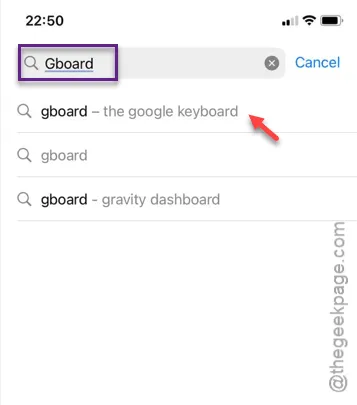
インストール後、App Store を終了します。
ステップ 3 –デバイス上のテキスト入力領域を開きます。
ステップ 4 –キーボードが表示されたら、隅にある🌐 ロゴを長押ししてキーボード選択にアクセスします。
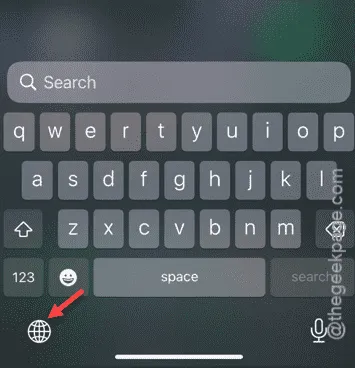
ステップ 5 –オプションから「Gboard 」を選択し、入力のニーズに合わせてこの新しいキーボードに切り替えます。
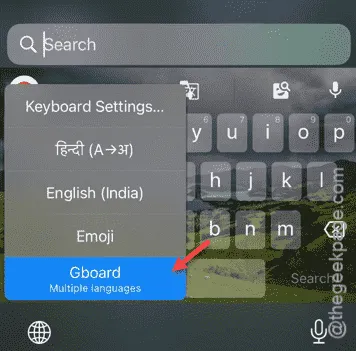
次に、Gboard で入力をテストし、遅延の問題が解決するかどうかを確認します。



コメントを残す